Шифроване на данни с помощта на Vraacrypt

- 2541
- 304
- Angelo Monahan
Използва се криптиране на данни, когато е необходимо да се затвори достъп до информация за неизвестни потребители. За криптиране се използват различни програми, но най -удобното е veracrypt. Тази статия ще даде инструкции за инсталиране, конфигуриране и работа в тази програма.

Какво е Veracrypt
Veracrypt е програма, предназначена да криптира вашите данни. Помощната програма може да се похвали със своята надеждност и уникални алгоритми, които позволяват на собственика да декриптира само. Невъзможно е да не кажете, че никога не трябва да разчитате на 100 -процентовата безопасност на информацията. На начинаещите не се съветват да криптират системния диск и важните данни, но ако е необходимо, тогава трябва да се използват контейнери. Нашият преглед ще повлияе подробно на всички тези точки.
Инсталиране на veracrypt на компютър или лаптоп
Инсталирането на veracrypt на практика не се различава от инсталирането на никоя друга. Ще разгледаме тази операция за Windows 7, 8, 10, но в други операционни системи, конфигурацията и изтеглянето са абсолютно идентични.
- Отидете на официалния уебсайт на разработчиците и щракнете върху Изтегляне. След това отворете инсталирания файл.
- В новия прозорец ви се предлага избор от две точки: Инсталирайте и извлечете. В първата ситуация програмата ще бъде инсталирана на компютър и ще бъде свързана към системата (използвайки контейнери, криптиране на системни данни). При избора на второто, ще се случи обикновеното разопаковане, което позволява използването на софтуер като преносим (преносим).
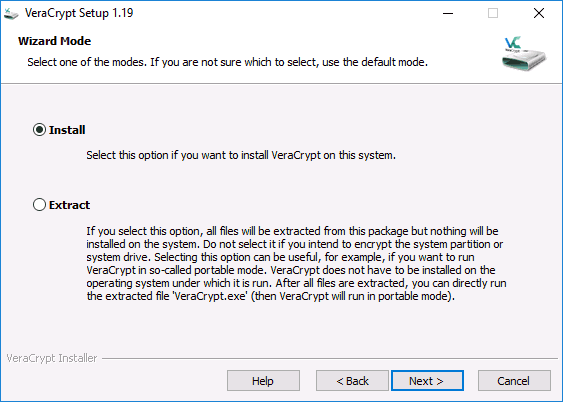
Опции за инсталиране
- Когато избирате инсталиране, нищо няма да се изисква повече от вас. Всички параметри ще бъдат зададени по подразбиране, но ако трябва да промените нещо, направете го, докато инсталирате.
- Изпълнете приложението. Ако не сте включили веднага руския език, тогава отидете на "Настройки" -> "Език". Плещайки по -долу, инсталирайте „Руски“. Щракнете върху OK.
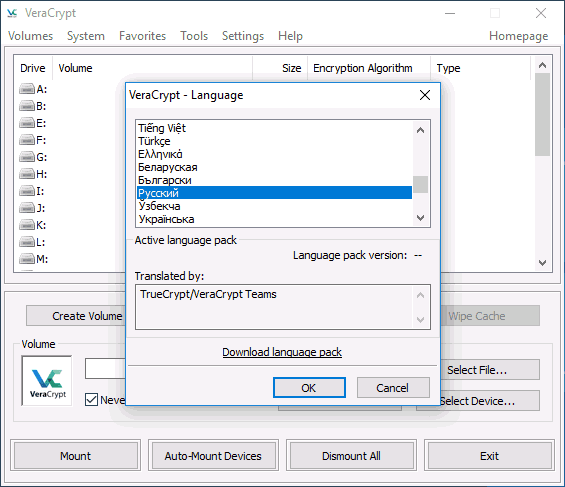
Инсталиране на руския език
Ръководство за работа във Veracrypt
По -рано беше казано, че във Veracrypt можете да шифровате система и конвенционален диск и да създадете специални контейнери за файлове. Това са файлове с формат .HC, наличието на необходимите криптирани документи и възможността да бъдете в системата под формата на отделен диск.
Създаване на контейнер
Нека измислим как да използваме тези контейнери:
- Изпълнете приложението. Кликнете върху „Създаване на Том“.

- В новия прозорец щракнете върху „Създаване на контейнер“ и щракнете върху „Напред“.
- Инсталирайте "Тип обем". Скритият обем е зона в редовен обем; Зададени са 2 пароли - от външния и вътрешния том. Ако сте откраднали парола от външен том, тогава данните на вътрешния ще бъдат под защита. Предполагането на съществуването на скрит обем също е невъзможно. Ще говорим за обикновен обем.
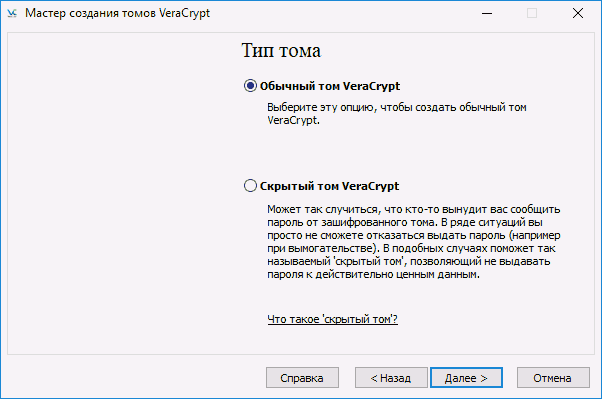
- Сега трябва да посочите мястото, в което ще се съхранява контейнерът. Можете също да посочите абсолютно всяко разширение, но по -добре използвайте HC формат.

- Инсталирайте алгоритъма за криптиране и хеш. Алгоритъмът за криптиране е основният параметър тук. Препоръчва се да използвате AE, но ако е необходимо, можете да използвате други опции. Алгоритъм за хейшинг Изберете SHA-512.
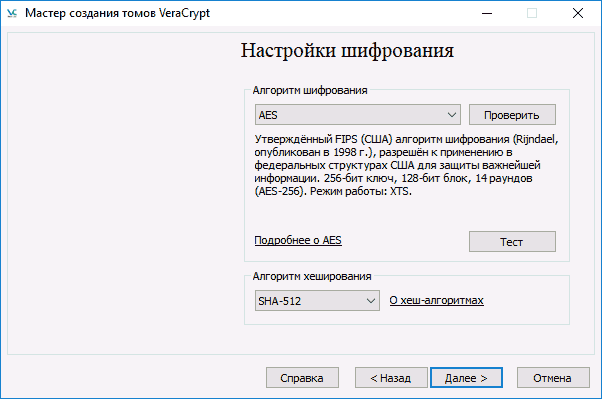
- Посочете размера на бъдещия контейнер. Може да бъде посочено в килобайти, мегабайти, гигабайти и терабайти.
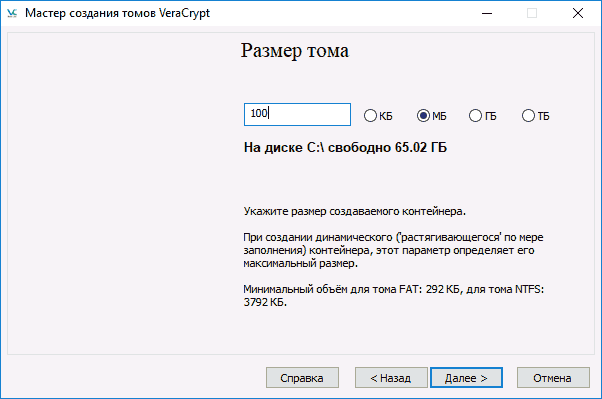
- Преминаваме към сериозна част - създаване на парола. Прочетете внимателно препоръките, дадени в този прозорец. При избора на точка "ключ. Файлове "Вместо парола ще трябва да прикачите всеки файл. Трябва обаче да се помни, че със своята загуба достъпът до данни няма да е възможен да се получи.
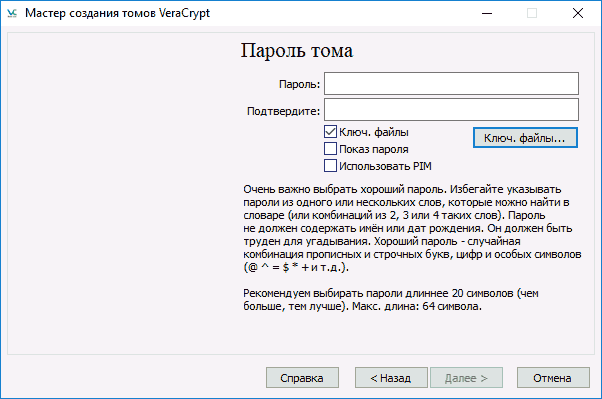
- В новия прозорец посочете файловата система за обем и просто преместете мишката в работната зона, докато долната линия не бъде попълнена. Този процес значително увеличава криптовалутата на клавишите за криптиране. След това щракнете върху „Марк“.
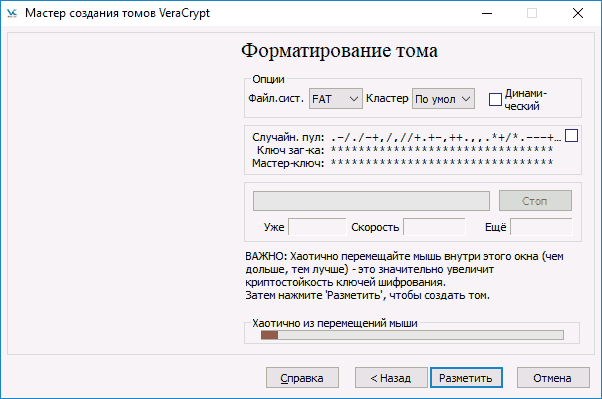
- Операцията е завършена. Том е създаден успешно и можете да кликнете върху „изхода“.
Обем на монтаж
Сега трябва да го монтирате за правилната употреба:
- Първо трябва да посочите адреса на силата на звука с помощта на команден ред. За да направите това, щракнете върху бутона "Файл" в дясната половина на екрана и намерете наскоро създадения контейнер в проводника. Пътят към документа автоматично се появява в съответната линия.
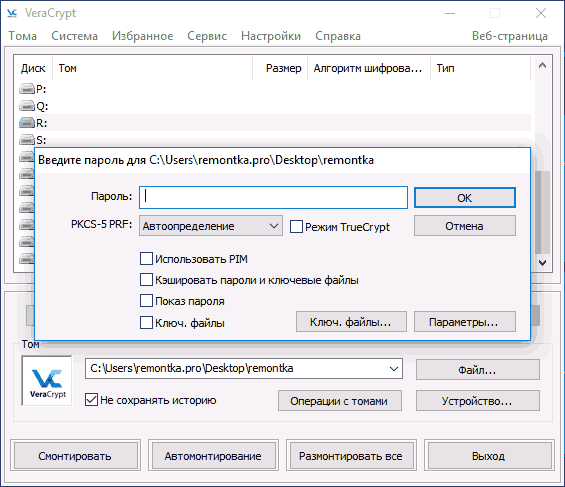
- След това, в списъка с дискове, изберете буквата с буква за обем. Щракнете върху "Mount".
- Посочете паролата си или предоставете ключов файл.
- Изчакайте известно време до края на процеса. След това обемът ще се появи в проводника под формата на диск.

Когато копирате файлове на създадения диск, те ще бъдат автоматично криптирани. За да ги декриптирате, ще трябва да посочите същата парола. В края на работата изберете буквата на диска и щракнете върху „Break“.
Шифроване на дискове (дискова секция) или флаш устройство
Ако трябва да криптирате диск, флаш устройство или други информационни носители, които не са системни, тогава това трябва да се направи почти по същия начин, както е описано по -горе. Разликите са само няколко стъпки. На стъпка 2 трябва да изберете „Шифроване на несистематичен диск“. Когато сте избрали устройството, след това изберете „Формат на диска“ или „Шифройд със съществуващи данни“. Вторият процес ще отнеме повече време. Ако сте избрали елемента "Формат", тогава в края ще бъдете помолени да посочите дали файловете ще бъдат използвани в нов контейнер с повече от 4 гигабайта.
В края на процедурата ще ви бъдат дадени инструкции за допълнителна работа. Няма да има достъп до превозвача със старата буква, така че ще е необходимо да конфигурирате Auto -Monom. За дискове и техните секции можете просто да натиснете Automoning и системата ще ги намери сами. Ако работите с флаш устройство или друго устройство, тогава направете абсолютно същите операции като нас, когато създадохме контейнер за файлове. Разликата е, че трябва да кликнете върху бутона "устройство" (повече подробности в елемента "Монтаж на обема"). По този начин отговорихме на въпроса как да шифровате USB флаш устройство или друг носител на информация, използвайки veracrypt.
Преминаване на системен диск
Ако решите да криптирате системния диск, тогава паролата ще бъде необходима преди стартирането на операционната система. Трябва да сте много точни, когато използвате тази функция, защото когато правите грешка, не е факт, че можете да отворите система. Единственият изход от тази позиция ще бъде само преинсталирането на ОС.
Целият процес се осъществява по същия начин като предишния, но трябва да обърнете внимание на някои точки:
- Преди да започнете операцията, ще бъдете поканени да създадете диск за възстановяване. С него можете да възстановите всичките си данни с всякакви неизправности.
- Когато ви се предлага да изберете режим на почистване, можете спокойно да отбележите „не“ (при липса на секретна информация). В този случай процесът ще отнеме много по -малко време.
- Преди да започнете криптирането, ще се извърши тест, което ви позволява да проверите правилността на следващите действия. Когато щракнете върху бутона „Тест“, ще бъдете описани подробно какво ще се случи. Прочетете всичко, което е написано внимателно!
- Когато трябва да дешифрирате диска, след това отидете на „системата“ в реда на менюто - „постоянно дешифрирайте секцията на системата“.
Как да изтриете veracrypt
За да изтриете програмата, отидете на „Контролен панел“ - „Програми и компоненти“. Там трябва да намерите приложението и да го изтриете.
Ще обобщим. Veracrypt е сериозна и мощна програма за криптиране на данни. Трябва обаче да се има предвид, че ако забравите паролата или загубите файла, няма да успеете да възстановите достъпа. Надяваме се, че нямате въпроси. Ако ги имате, напишете ги в коментарите.
- « Как да настроите и използвате емулатора на Android Memu
- Характеристики на видео кодиране в ръчна спирачка »

